विंडोज 10 में एलिवेटेड कमांड प्रॉम्प्ट खोलने के 5 तरीके
विंडोज 10 में एलिवेटेड कमांड प्रॉम्प्ट खोलने के 5 तरीके: (5 Ways to Open Elevated Command Prompt in Windows 10: )कमांड प्रॉम्प्ट(Command Prompt) को cmd.exe या cmd के रूप में भी जाना जाता है जो कमांड-लाइन इंटरफेस के माध्यम से उपयोगकर्ता के साथ इंटरैक्ट करता है। यह एक शक्तिशाली उपकरण है जो आपको सेटिंग्स बदलने, फाइलों तक पहुंचने, प्रोग्राम निष्पादित करने आदि के लिए कमांड निष्पादित करने की अनुमति देता है। जब आप विंडोज 10(Windows 10) में कमांड प्रॉम्प्ट(Command Prompt) खोलते हैं, तो आप केवल उन आदेशों को निष्पादित करने में सक्षम होंगे जिनके लिए केवल उपयोगकर्ता स्तर की सुरक्षा की आवश्यकता होती है लेकिन यदि आप कोशिश करते हैं उन आदेशों को निष्पादित करने के लिए जिन्हें प्रशासनिक विशेषाधिकारों की आवश्यकता होती है, आपको एक त्रुटि मिलेगी।

तो, उस स्थिति में, आपको उन आदेशों को निष्पादित करने के लिए विंडोज 10(Windows 10) में उन्नत कमांड प्रॉम्प्ट खोलने की आवश्यकता है, जिन्हें प्रशासनिक विशेषाधिकारों की आवश्यकता होती है। (Command Prompt)ऐसे कई तरीके हैं जिनसे आप Elevated Command Prompt को Open कर सकते हैं और आज हम उन सभी के बारे में चर्चा करने जा रहे हैं. तो बिना समय बर्बाद किए देखते हैं कि नीचे सूचीबद्ध गाइड की मदद से विंडोज 10(Windows 10) में एलिवेटेड कमांड प्रॉम्प्ट कैसे खोलें।(Elevated Command Prompt)
विंडोज 10(Windows 10) में एलिवेटेड कमांड प्रॉम्प्ट(Elevated Command Prompt) खोलने के 5 तरीके(Ways)
Method 1: Open Elevated Command Prompt From Power Users menu (Or Win+X Menu)
या तो स्टार्ट मेन्यू(Start Menu) पर राइट-क्लिक करें या पावर यूजर्स(Power Users) मेन्यू खोलने के लिए Windows Key + X दबाएं और फिर कमांड प्रॉम्प्ट (एडमिन) चुनें।(Command Prompt (Admin).)

नोट:(Note:) यदि आपने विंडोज 10 (Windows 10) क्रिएटर्स (Creators) अपडेट(Update) में अपडेट किया है तो पावर यूजर(Power Users) मेनू में पावरशेल को कमांड प्रॉम्प्ट के साथ बदल (PowerShell)दिया(Command Prompt) गया है , इसलिए इस लेख को देखें कि आप पावर यूजर मेनू में cmd कैसे वापस पा सकते हैं।( this article on how you can get back cmd in Power User Menu.)
विधि 2: विंडोज 10 से ओपन एलिवेटेड कमांड प्रॉम्प्ट सर्च शुरू करें(Method 2: Open Elevated Command Prompt From Windows 10 Start Search)
विंडोज 10(Windows 10) में आप आसानी से विंडोज 10 (Windows 10)स्टार्ट मेन्यू सर्च से (Start Menu Search)कमांड प्रॉम्प्ट खोल सकते हैं, (Command Prompt)सर्च(Search) प्रेस को लाने के लिए Windows Key + S फिर cmd टाइप करें और एलिवेटेड कमांड प्रॉम्प्ट लॉन्च करने के लिए CTRL + SHIFT + ENTERइसके अलावा, आप खोज परिणाम से cmd पर राइट-क्लिक कर सकते हैं और “ व्यवस्थापक के रूप में चलाएँ(Run as administrator) ” का चयन कर सकते हैं ।
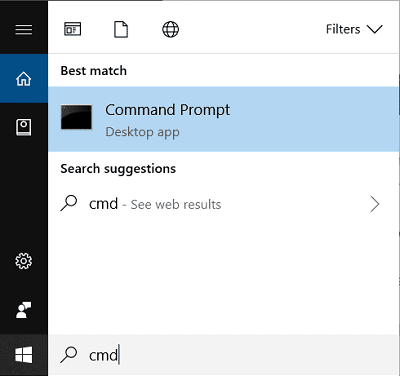
विधि 3: टास्क मैनेजर से एलिवेटेड कमांड प्रॉम्प्ट खोलें(Method 3: Open Elevated Command Prompt from Task Manager)
नोट:(Note:) इस विधि से उन्नत कमांड प्रॉम्प्ट खोलने के लिए आपको व्यवस्थापक के रूप में साइन इन करने की आवश्यकता है ।(You need to be signed in as administrator)
विंडोज 10(Windows 10) में टास्क मैनेजर(Task Manager) खोलने के लिए बस Ctrl + Shift + Esc , फिर टास्क मैनेजर मेनू से (Task Manager Menu)फाइल(File) पर क्लिक करें और फिर CTRL की को दबाकर रखें और ( CTRL key)रन न्यू टास्क( Run new task) पर क्लिक करें जो एक एलिवेटेड कमांड प्रॉम्प्ट खोलेगा।

विधि 4: स्टार्ट मेन्यू से एलिवेटेड कमांड प्रॉम्प्ट खोलें(Method 4: Open Elevated Command Prompt from Start Menu)
विंडोज 10 (Windows 10) स्टार्ट मेन्यू(Start Menu) खोलें और फिर विंडोज सिस्टम फोल्डर मिलने(Windows System folder) तक नीचे स्क्रॉल करें । इसे विस्तारित करने के लिए विंडोज सिस्टम फोल्डर(Windows System Folder) पर क्लिक करें , फिर (Click)कमांड प्रॉम्प्ट पर राइट-क्लिक(right-click on Command Prompt) करें और फिर मोर चुनें और " ( More)व्यवस्थापक के रूप में चलाएँ(Run as administrator) " पर क्लिक करें ।

विधि 5: फ़ाइल एक्सप्लोरर से एलिवेटेड कमांड प्रॉम्प्ट खोलें(Method 5: Open Elevated Command Prompt from File Explorer)
1. ओपन विंडोज फाइल एक्सप्लोरर(Windows File Explorer) फिर निम्न फ़ोल्डर में नेविगेट करें:
C:\Windows\System32

2. जब तक आपको cmd.exe न मिल जाए तब तक नीचे स्क्रॉल करें या cmd.exe पर नेविगेट करने के लिए कीबोर्ड पर " C " कुंजी दबाएं (C)।(cmd.exe.)
3. एक बार जब आपको cmd.exe मिल जाए, तो बस उस पर राइट-क्लिक करें और " व्यवस्थापक के रूप में चलाएँ(Run as administrator) " चुनें ।

अनुशंसित:(Recommended:)
- जब आप अपना लैपटॉप ढक्कन बंद करते हैं तो डिफ़ॉल्ट क्रिया बदलें(Change Default Action when you close your Laptop Lid)
- विंडोज 10 में बूट पर कमांड प्रॉम्प्ट कैसे खोलें(How to Open Command Prompt at Boot in Windows 10)
- विंडोज 10 में रंग और रूप बदलने से रोकें(Prevent Changing Color and Appearance in Windows 10)
- इंटरनेट टाइम सर्वर के साथ विंडोज 10 क्लॉक को सिंक्रोनाइज़ करें(Synchronize Windows 10 Clock with an Internet Time Server)
बस इतना ही आपने विंडोज 10 में एलिवेटेड कमांड प्रॉम्प्ट खोलने के 5 तरीके(5 Ways to Open Elevated Command Prompt in Windows 10) सफलतापूर्वक सीखे हैं , लेकिन अगर आपके पास अभी भी इस ट्यूटोरियल के बारे में प्रश्न हैं, तो बेझिझक उनसे टिप्पणी अनुभाग में पूछें।
Related posts
विंडोज 10 में एलिवेटेड विंडोज पॉवरशेल खोलने के 7 तरीके
विंडोज 10 स्टार्ट मेन्यू में पॉवरशेल को कमांड प्रॉम्प्ट से बदलें
विंडोज 10 में संदर्भ मेनू में पावरशेल को कमांड प्रॉम्प्ट से बदलें
विंडोज 10 में कमांड प्रॉम्प्ट और पावरशेल के लिए लीगेसी कंसोल को सक्षम या अक्षम करें
विंडोज 10 में बूट पर कमांड प्रॉम्प्ट कैसे खोलें
विंडोज 10 में नेटवर्क ड्राइव को मैप करने के 2 तरीके
विंडोज 10 में ग्राफिक्स ड्राइवर्स को अपडेट करने के 4 तरीके
विंडोज 10 में कर्सर की मोटाई बदलने के 3 तरीके
विंडोज 10 पर नो साउंड को ठीक करने के 8 तरीके
विंडोज 10 में BIOS एक्सेस करने के 6 तरीके (डेल/आसूस/एचपी)
विंडोज 10 पर सहेजे गए वाईफाई पासवर्ड देखने के 4 तरीके
गेमिंग के लिए विंडोज 10 को ऑप्टिमाइज़ करने के 18 तरीके
विंडोज 10 में थंबनेल पूर्वावलोकन को सक्षम करने के 5 तरीके
कॉपी पेस्ट विंडोज 10 पर काम नहीं कर रहा है? इसे ठीक करने के 8 तरीके!
Windows 10 के WinX मेनू में कमांड प्रॉम्प्ट को PowerShell से बदलें
विंडोज 10 में स्थानीय समूह नीति संपादक खोलने के 5 तरीके
Windows 10 में TrustedInstaller द्वारा संरक्षित फ़ाइलों को हटाने के 3 तरीके
विंडोज 10 में स्क्रीन रिज़ॉल्यूशन बदलने के 2 तरीके
विंडोज 10 में क्रिटिकल प्रोसेस डेड को ठीक करने के 7 तरीके
विंडोज 10 में कमांड प्रॉम्प्ट से रजिस्ट्री को कैसे संपादित करें
